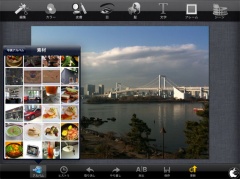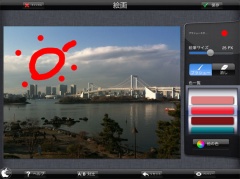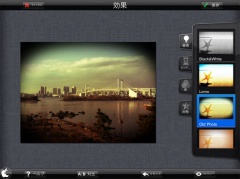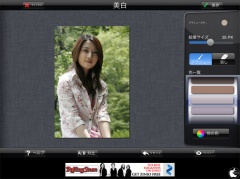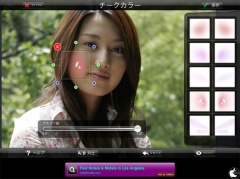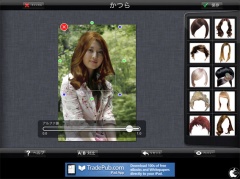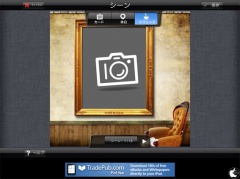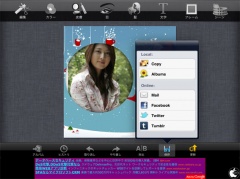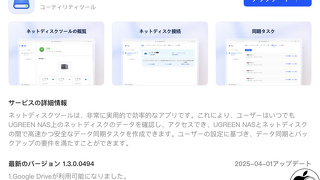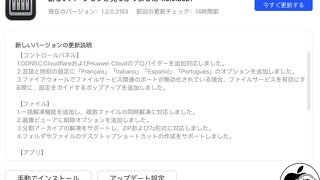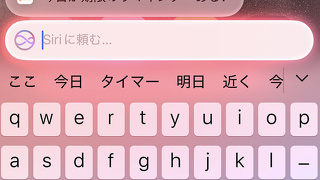使いやすいiPad用写真編集アプリ「Fotolr写真編集HD」を試す
※本サイトは、アフィリエイト広告および広告による収益を得て運営しています。購入により売上の一部が本サイトに還元されることがあります。
Tiny Piece Co., Ltdが、iPad用写真編集アプリ「Fotolr写真編集HD」を、App Storeにて無料配付を開始していたので試してみました。
iPhoneアプリ「Fotolr写真処理」のiPad版で、有料版「Fotolr写真編集Pro HD」との差は、広告の表示/非表示レベルしかありません。
その広告表示も、画面下のウィンドウがせり上がり、広告表示が、メイン画面上にオーバーレイ表示されることはありません。
アプリを起動すると、アルバムがポップアップ表示され、写真ライブラリーのサムネイル画像がタイル表示されます。
画面上の編集ボタンをタップすると、回転、カット、ズーム、絵画のメニューが表示されます。
絵画を選択すると、右側にブラシスタイル編集画面が表示され、写真上に手描きする色や筆のサイズ調整を行う事が出来ます。
保存ボタンをタップすると、効果か追加されたプレビュー画面が表示されます。
これは、画面下のヒストリボタンをタップすることで、好きな編集段階まで直ぐに戻ってやり直すことが出来ます。
画面上のカラーボタンをタップすると、輝度、特効、着色のメニューが表示されます。
特効はエフェクトフィルターで、4つのジャンルに分かれて、合計60種類のフィルターが用意されています。
フィルターは、タップするだけでかけることが出来ます。
微調整は出来ませんが、画面下のA|B対比ボタンをタップして、編集前/編集後の写真を見比べて確認することが出来ます。
画面上の皮膚ボタンをタップすると、顔痩せ、にきびの取り外し、美白、チークカラー、口紅のメニューが表示されます。
美白を選択すると、絵筆サイズ、肌色調整を行う画面が右側に表示され、写真の肌部分を指でなぞることで修正することが出来ます。
写真をピンチ操作で拡大しながら作業すると行いやすいと思います。
肌色修正は、色を変えると、次の作業から新しい色が反映されるため、肌色の細かい修正を行えます。
チークカラーを選択すると、右側にチークテクスチャーが表示されます。
好きなチークテキストを選択し、表示されたガイド付き枠を長押しで移動、緑のガイドで回転、青のガイドでサイズ調整を行うことが出来ます。
また、アルファ値をスライドさせて、透明度量も調整することが出来ます。
画面上の髪ボタンをタップすると、かつら、染髪のメニューが表示されます。
かつらを選択すると、右側にかつらパーツが表示されます。
好きなかつらを選択し、表示されたガイド付き枠を長押しで移動、緑のガイドで回転、青のガイドでサイズ調整を行うことが出来ます。
また、アルファ値をスライドさせて、透明度量も調整することが出来ます。
画面上の文字ボタンをタップすると、テキスト編集メニューが表示されます。
フォントスタイル、位置、色などを選ぶ事が出来ます。
画面上のフレームボタンをタップすると、ノーマル、テクスチャー、アルバムの3種類に分かれ、合計44種類の写真フレームの中から好きなデザインを選ぶだけでフレームを追加することが出来ます。
画面上のシーンボタンをタップすると、デザインテンプレートとして、カード、休日、クラシックのジャンルに分かれ、合計45種類のデザインプレートの中から好きなデザインを選ぶだけで追加することが出来ます。
テンプレート上に配置された写真は、ピンチ操作で拡大/縮小、移動などを行う事が出来るため、微調整がしやすいです。
画面下の保存ボタンをタップすると、クリップコピー、写真ライブラリー保存の他に、メール添付、Facebook、Twitter、Tumblrへの投稿も出来るようになっています。